Inhoud
- iOS Mail-bewegingen: achtergrond
- iOS Mail-bewegingen
- Uw iOS Mail-bewegingen beoordelen
-
De beschikbare opties begrijpen
- Gerelateerde berichten:
iOS Mail-bewegingen: achtergrond
Gebaren voor iDevices hebben een lange weg afgelegd sinds iOS 8. Simpel gezegd, gebaren zijn interacties die je hebt met het iOS-apparaat door te tikken, te knijpen, te pannen of te slepen, te vegen, te draaien en lang ingedrukt te houden of aan te raken. Afhankelijk van de mogelijkheden van het mobiele apparaat, kunt u met verschillende gebaren communiceren. We hebben een lange weg afgelegd sinds we alleen maar "tikken" en "knijpen" hebben gebruikt. In eerdere iOS-versies waren dit de primaire vormen van interactie. In dit artikel laten we u enkele manieren zien om uw iOS Mail-bewegingen aan te passen.
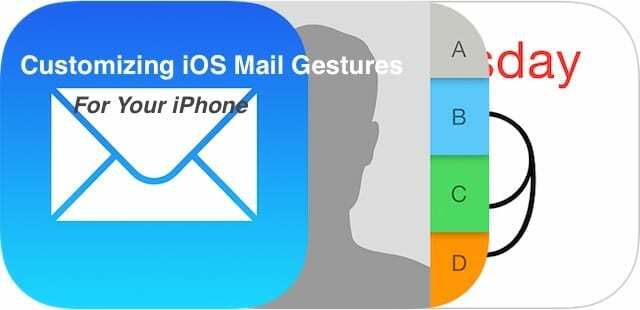
iOS Mail-bewegingen
Hoewel het aantal gebaren dat beschikbaar is in iOS-mail voor aanpassing beperkt is, kan men het nog steeds in zijn of haar voordeel gebruiken. Deze zijn vooral handig wanneer u uw e-mails gehaast probeert te beheren. De basisgebaren in iOS zijn naar rechts vegen of naar links vegen. U kunt de instellingen wijzigen om te bepalen welke acties uw iDevice / iOS zal uitvoeren wanneer u deze gebaren gebruikt, d.w.z. naar rechts of links vegen terwijl u uw e-mails bekijkt.
Uw iOS Mail-bewegingen beoordelen
Je iOS Mail-bewegingen zijn toegankelijk door naar. te gaan Instellingen > Mail (of Mail, Contacten, Agenda) > Veegopties. Er zijn hier twee fundamentele opties voor u beschikbaar. Dit zijn Veeg naar links en Veeg naar rechts.
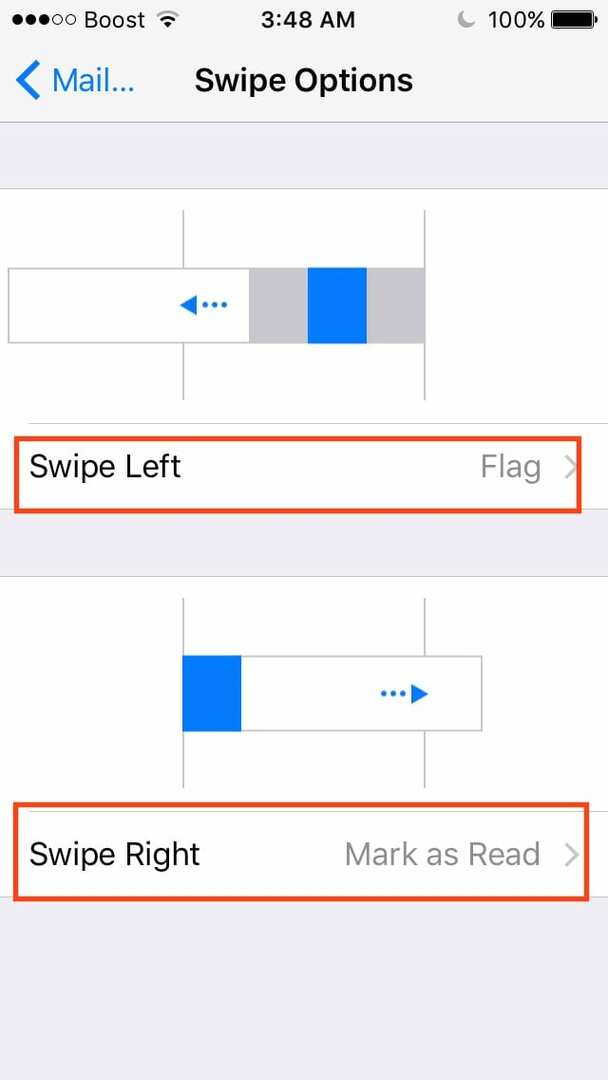
Met elk van deze veegkeuzes kunt u verschillende acties naar uw voorkeuren instellen. Laten we beginnen met de meer natuurlijke veegbeweging. De meeste mensen kiezen er uit gewoonte voor om naar links te vegen op hun iOS-apparaten. De veeg naar links standaard in iOS Mail toont de optie "Vlag". Tik erop om de andere beschikbare opties te zien. Uw keuzes zijn Geen, Vlag en Verplaats bericht. Met deze opties hebt u snel toegang tot functies zoals Prullenbak, markeren en archiveren door lijstitems naar links te vegen.
De beschikbare opties begrijpen
Wanneer u deze optie instelt op Markeren, krijgt u bij het vegen van links naar rechts op de e-maillijst in iOS Mail de Meer | Vlag | Prullenbak opties. Als u de e-mail rechtstreeks naar de prullenbak wilt verplaatsen in plaats van deze opties elke keer te zien, kunt u de instelling wijzigen van Vlag naar "Bericht verplaatsen". Hierdoor wordt de e-mail automatisch uit uw inbox verwijderd wanneer u naar links veegt, wat u een extra stap bespaart.
Op dezelfde manier biedt de optie Swipe Right u de opties om de e-mail te gebruiken als "Mark a Read", Flag of Archive. Wanneer u de e-mail markeert, staat deze in uw vlagmap en kunt u er later naar teruggaan, zodat u de e-mail op de juiste manier naar de juiste map kunt verplaatsen om deze te verwijderen. Dit is een effectieve manier om je inbox netjes te houden. Je inbox bevat al je belangrijke e-mails waar je aan werkt of waarop je moet reageren of actie op moet ondernemen. De rest van de e-mails kan later worden gemarkeerd en afgehandeld.
In Instellingen > Mail (of Mail, Contacten, Kalenders,) tikt u bovenaan op uw iCloud-account en vervolgens op Mail onder het kopje Geavanceerd. Scroll naar beneden en tik op geavanceerd om te bepalen welke mailboxen worden gebruikt. Hier kunt u opgeven dat een veeg naar links op een e-mail deze in het archiefvak plaatst in plaats van te worden verwijderd.
Ik vind het praktisch om mijn veeg naar links in te stellen om de e-mail te verwijderen en de veeg naar rechts te gebruiken om het item te markeren, zodat het later kan worden afgehandeld. Door het te markeren, kan ik beslissen of ik een bepaalde e-mail wil archiveren of naar de prullenbak wil verplaatsen.
Maak een proefrit op je iPhone of iPad met deze eenvoudige opties en gebruik degene die het beste bij je past!

Sudz (SK) is geobsedeerd door technologie sinds de vroege komst van A/UX op Apple en is verantwoordelijk voor de redactionele leiding van AppleToolBox. Hij is gevestigd in Los Angeles, CA.
Sudz is gespecialiseerd in alles wat met macOS te maken heeft en heeft in de loop der jaren tientallen OS X- en macOS-ontwikkelingen beoordeeld.
In een vorig leven hielp Sudz Fortune 100-bedrijven met hun ambities op het gebied van technologie en zakelijke transformatie.